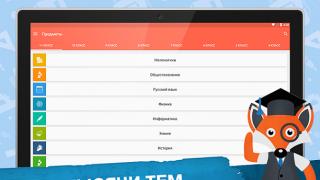خطای "کامپیوتر حافظه کافی ندارد" به دلیل کمبود رم و همچنین حافظه مجازی است. در این راستا، محتمل ترین دلایلی که می تواند باعث این وضعیت شود به شرح زیر است:
- کمبود واقعی RAM فیزیکی وجود دارد.
- بسیاری از فرآیندها در حال حاضر بر روی رایانه در حال اجرا هستند (اینها می توانند هم برنامه ها و هم جلسات در برنامه های در حال اجرا باشند، به عنوان مثال، برگه های مرورگر).
- هارد دیسک تقریباً به طور کامل اشغال شده است - در این حالت، فایل صفحه بندی به طور معمول کار نمی کند.
- همچنین برنامه هایی وجود دارند که می توانند باعث به اصطلاح "نشت حافظه" شوند - وضعیتی که یک برنامه تمام فضای موجود را برای انجام وظایف خود اشغال می کند.
به همین دلایل است که سیستم عامل خطای "حافظه کافی در رایانه وجود ندارد، برنامه ها را به حافظه آزاد ببندید" می دهد.
در واقع، راه حل این مشکل به علت اصلی بستگی دارد.
در صورت کمبود فیزیکی رم، البته باید با خرید نوارهای رم در فروشگاه، حجم آن را افزایش دهید. اکنون اکثر رایانه ها از 8 گیگابایت استفاده می کنند، اما همه اینها به وظایفی بستگی دارد که رایانه برای آنها خریداری شده است. زمانی که باید به پشتیبانی تعداد زیادی براکت توسط مادربرد نیز توجه کنید. همچنین، اگر رایانه جدید نیست و برنامه ای برای ارتقاء آن وجود ندارد، متأسفانه باید چنین عملیات سیستمی را تحمل کنید.
اگر دلیل این است که هارد دیسک پر است و حافظه کافی در رایانه وجود ندارد، برای آزاد کردن آن به یک ابزار پاکسازی دیسک نیاز خواهید داشت. زیبایی آن این است که به شما اجازه نمی دهد فایل هایی را که توسط سیستم استفاده می شود حذف کنید و منجر به ناکارآمدی آن شود. به عبارت دیگر، تمیز کردن دیسک با یک ابزار ویندوز به شما کمک می کند تا با خیال راحت فایل های موقت و تعدادی دیگر، در بیشتر موارد، فایل های بی فایده را حذف کنید. می توانید با کلیک راست بر روی درایو C: و انتخاب "Properties" و سپس "Disk Cleanup" آن را اجرا کنید.
ابزار یک تجزیه و تحلیل اولیه را انجام می دهد و نشان می دهد که کدام فایل ها را می توان حذف کرد. به عنوان یک قاعده، در این مورد حجم بسیار زیادی نخواهد بود. با کلیک بر روی "Clean up system files" مرحله دیگری از تجزیه و تحلیل انجام می شود و مطمئناً مقدار فضای آزاد شده افزایش می یابد.

همچنین باید بررسی کنید که آیا فایل پیجینگ فعال است یا خیر. در مواردی استفاده می شود که حافظه کافی برای کار برنامه ها وجود نداشته باشد و بیش از آنچه در حال حاضر در دسترس فیزیکی است مورد نیاز است - در این صورت، کمبود با فضای خالی روی هارد دیسک جبران می شود. شما باید "کنترل پنل" و سپس "سیستم" را باز کنید.

سپس "تنظیمات سیستم پیشرفته" را باز کنید.


به تب "پیشرفته" بروید.

ما روی "تغییر" کلیک می کنیم.

در این پنجره می توانید اندازه فایل پیجینگ را مدیریت کنید. توصیه می شود اندازه آن را به صورت خودکار تنظیم کنید.
در صورتی که به دلیل برنامه دیگری یا فرآیندهای زیاد حافظه کافی وجود نداشته باشد، منطقی است که بفهمیم کدام یک از آنها. در این حالت، می توانید با مرتب سازی فرآیندها بر اساس ستون "Memory" در تب "Details" از Task Manager استفاده کنید.

پس از تجزیه و تحلیل فرآیندهای موجود در لیست، می توانید تصمیم بگیرید که با آنها چه کاری انجام دهید. این می تواند یا عملکرد عادی (به عنوان مثال، در طول به روز رسانی)، یا غیر طبیعی (شکست برنامه داخلی)، یا حتی می تواند بدافزار باشد. در هر صورت، بررسی اشیاء مخرب ضرری ندارد. به هر حال، اگر برنامه خاصی باعث خطای کمبود حافظه شود، توصیه می شود برای رفع اثرات منفی با پشتیبانی این نرم افزار تماس بگیرید.
روز خوبی داشته باشی!
سلام به خوانندگان عزیز وبلاگ Spectr-rv.ru. امروز میخواهم یکی از دلایل احتمالی کاهش عملکرد (سرعت) کامپیوتر را به شما بگویم. ما متوجه خواهیم شد که اگر حافظه کافی وجود نداشته باشد چه کاری انجام دهیم.
فکر می کنم همه با احساس نارضایتی از کندی کار کامپیوتر آشنا هستند، وقتی باید مدت زیادی منتظر بارگذاری صفحه یا باز شدن پوشه مورد نظر باشید. دلایل زیادی برای این رفتار رایانه شخصی شما وجود دارد. عملکرد رایانه به دلیل خرابی های سیستم، بارگذاری خودکار بسیاری از برنامه های غیر ضروری، تکه تکه شدن شدید دیسک، آلودگی به ویروس و غیره کاهش می یابد.
یکی از دلایلی که بر سرعت کامپیوتر شما تاثیر منفی می گذارد ممکن است کمبود حافظه باشد. این عمدتاً به رایانههای "عصر" اشاره دارد که طبق نیازهای مدرن، مقدار حافظه دسترسی تصادفی (RAM) کافی ندارند.
نشانههایی که نشان میدهد حافظه رایانه شما تمام میشود میتواند کاهش قابل توجه یا تاخیر در پاسخ باشد. گاهی اوقات برنامه فقط پاسخ نمی دهد و ثابت می شود. هنگامی که یک فرمان در منو انتخاب می شود، یک صفحه خالی ظاهر می شود، ممکن است یک تصویر مشاهده شود.
دو نوع حافظه وجود دارد: دسترسی تصادفی (RAM) و مجازی (فایل پیجینگ).
RAM نوعی حافظه است که برای ذخیره سازی موقت داده های میانی به دست آمده در حین کار کامپیوتر استفاده می شود. بسیار سریع است و توسط همه برنامه ها و برنامه ها استفاده می شود. رم در قالب ماژول های قابل جابجایی پیاده سازی شده است که به راحتی قابل تعویض یا حذف هستند.
فایل مبادله اگر RAM کافی وجود نداشته باشد، سیستم RAM را تخلیه می کند و بخش استفاده نشده در حال حاضر داده ها را به ناحیه خاصی روی هارد دیسک - فایل صفحه بندی هدایت می کند. این کار فضا را برای برنامه های جدید آزاد می کند.
راه های مختلفی برای رفع مشکلات حافظه کم وجود دارد که موثرترین آنها نصب ماژول های RAM اضافی و پیکربندی (افزایش اندازه) فایل پیجینگ است.
نصب ماژول های رم اضافی
اگر با علائم مشخصه متقاعد شده اید که رایانه شما به دلیل کمبود حافظه دارای مشکلاتی است، بهترین راه حل نصب ماژول های RAM اضافی است.
قبل از خرید ماژول های رم، باید از نوع حافظه پشتیبانی شده توسط مادربرد کامپیوتر خود مطلع شوید. همچنین، شما باید حداکثر مقدار رم پشتیبانی شده توسط مادربرد را بدانید. اطلاعات لازم را می توان در دفترچه راهنمای موجود یا در وب سایت سازنده پیدا کرد.
با استفاده از Task Manager می توانید مقدار حافظه ای را که برای اجرای روان کامپیوتر خود نیاز دارید تعیین کنید. برای انجام این کار، در ویندوز 7، Task Manager (Ctrl + Shift + Esc) را اجرا کنید و به تب "Performance" بروید.
در اینجا، در قسمت «حافظه فیزیکی»، مقدار حافظه رم (فیزیکی) نصب شده روی رایانه (مجموعه مورد) را مشاهده می کنید. ناحیه "System" (مورد "تخصیص") مقدار حافظه ای که در حال حاضر استفاده می شود را نسبت به مقدار کل آن (RAM + مجازی) نشان می دهد.
برای عملکرد عادی رایانه، مطلوب است که میزان حافظه مورد استفاده در هنگام اجرای همه برنامه هایی که استفاده می کنید، از مقدار RAM نصب شده بیشتر نباشد. در این صورت، سیستم مجبور نخواهد بود به طور مداوم از فایل صفحه بندی استفاده کند، به این معنی که امکان تظاهرات نامطلوب به شکل "کاهش سرعت" به حداقل می رسد.
همانطور که از تصویر می بینید، کامپیوتر من می تواند از 2 گیگابایت رم اضافی استفاده کند.
اگر پس از نصب حافظه اضافی، اندازه آن از سطح مورد نیاز برای عملکرد عادی بیشتر شود، این فقط به نفع رایانه شما خواهد بود. سیستم عامل قادر به مدیریت صحیح RAM اضافی خواهد بود که در نهایت باعث افزایش بیشتر عملکرد کامپیوتر می شود.
تنظیم فایل تعویض
افزایش حجم فایل پیجینگ نیز به شما این امکان را می دهد که تا حدودی مشکل کمبود حافظه را کاهش دهید. به طور پیش فرض، سیستم به طور خودکار اندازه فایل صفحه بندی را تنظیم و تنظیم می کند و تغییر این تنظیمات توصیه نمی شود. با این حال، در برخی موارد، پیکربندی دستی فایل صفحه بندی می تواند عملکرد کامپیوتر را بهبود بخشد.
هنگام تنظیم فایل پیجینگ، به خاطر داشته باشید که یک فایل پیجینگ بیش از حد بزرگ می تواند سرعت کامپیوتر شما را کاهش دهد. این به این دلیل است که سرعت خواندن اطلاعات از رم بسیار بیشتر از هارد دیسکی است که فایل پیجینگ در آن قرار دارد.
برای پیکربندی فایل صفحه بندی، روی دکمه "شروع" کلیک کنید و "کنترل پنل" - "سیستم" - "تنظیمات پیشرفته سیستم" را انتخاب کنید. در پنجره "ویژگی های سیستم"، به تب "پیشرفته" بروید و روی دکمه "تنظیمات" کلیک کنید. در بخش "عملکرد".
 در پنجره "Performance Options" به تب "Advanced" بروید و در قسمت "Virtual Memory" روی دکمه "Change" کلیک کنید.
در پنجره "Performance Options" به تب "Advanced" بروید و در قسمت "Virtual Memory" روی دکمه "Change" کلیک کنید.
 در پنجره "حافظه مجازی" که باز می شود، تیک کادر "انتخاب خودکار اندازه فایل صفحه بندی" را بردارید.
در پنجره "حافظه مجازی" که باز می شود، تیک کادر "انتخاب خودکار اندازه فایل صفحه بندی" را بردارید.
 سوئیچ را در ناحیه "Paging file size for every drive" روی "Specify Size" قرار دهید. اندازه اولیه و حداکثر اندازه فایل پیجینگ را تنظیم کنید. روی دکمه های Set و OK کلیک کنید. کامپیوتر خود را مجددا راه اندازی کنید.
سوئیچ را در ناحیه "Paging file size for every drive" روی "Specify Size" قرار دهید. اندازه اولیه و حداکثر اندازه فایل پیجینگ را تنظیم کنید. روی دکمه های Set و OK کلیک کنید. کامپیوتر خود را مجددا راه اندازی کنید.
هنگام پیکربندی فایل صفحه بندی به منظور بهینه سازی عملکرد رایانه، توصیه می شود توصیه های زیر را رعایت کنید
- اندازه بهینه فایل پیجینگ باید برابر با 1.5 رم نصب شده در نظر گرفته شود.
- در رایانه ای با یک هارد دیسک، فایل پیجینگ بهتر است در اولین پارتیشن درایو قرار گیرد.
- اگر رایانه شما دارای دو یا چند هارد دیسک است، توصیه می شود فایل پیجینگ را روی سریع ترین هارد قرار دهید.
این روش هایی است که می توانید مشکلات مربوط به کمبود RAM را در رایانه خود برطرف کنید. و مقاله من در آنجا به پایان می رسد.
امیدوارم متوجه شده باشید که اگر کامپیوتر حافظه کافی نداشته باشد چه کاری انجام دهید و همچنین متوجه شده باشید که چگونه فایل صفحه بندی پیکربندی شده است. از توجه شما متشکرم موفق باشید!
P.S. Advanced SystemCare به شما کمک می کند کامپیوتر خود را بهینه کنید.
spectr-rv.ru
حافظه کافی در سیستم وجود ندارد: چگونه آن را تعمیر کنیم؟
در دنیای امروز، کار بر روی رایانه شخصی ضروری است. اما گاهی اوقات کاربران با چنین مشکلاتی مواجه می شوند که آنها را از انجام هر کاری باز می دارد. از جمله این مشکلات می توان به ناسازگاری برنامه و قابلیت های کامپیوتر، خرابی های مکانیکی و البته کمبود حافظه اشاره کرد. این اتفاق می افتد که شخصی سعی می کند برنامه مورد نیاز خود را نصب کند، اما در پاسخ با یک خطا و پیامی دریافت می کند: "حافظه کافی در سیستم وجود ندارد". در مورد راه حل های این مشکل است که مورد بحث قرار خواهد گرفت.

مجازی و رم: چگونه بفهمیم دقیقاً چه چیزی از دست رفته است؟
هنگامی که پیامی می آید: "حافظه کافی در سیستم وجود ندارد"، کاربر معمولاً گم می شود و اصلا نمی تواند بفهمد چه اتفاقی می افتد. شما باید بدانید که برای چنین مشکلی چه اقداماتی را انجام دهید. بسیاری از کاربران به اشتباه بر این باورند که فضای هارد دیسک تمام حافظه رایانه شخصی است. معمولا تازه واردها چنین نظری دارند. بنابراین، هنگامی که پیام مربوطه ظاهر می شود ("حافظه کافی در سیستم وجود ندارد، فایل ها را ذخیره کنید و برنامه ها را ببندید")، همه معنی این را نمی دانند. در اینجا نحوه حل این مشکل آمده است.
ابتدا باید بفهمید که مشکل با کدام نرم افزار ایجاد شده است. مهم نیست که شخص از کدام نسخه ویندوز استفاده می کند، کامپیوتر همیشه در ابتدا از RAM استفاده می کند. حافظه مجازی اساساً بخشی از عملیات است. بنابراین، اگر کاربر با هشداری مبنی بر کمبود حافظه کافی در سیستم مواجه شود، باید موارد زیر را درک کند: وقتی فضای کافی وجود ندارد، رایانه شخصی به فایل پیجینگ ویندوز دسترسی پیدا می کند.

دلایل این خطا
برای حل مشکل، باید بفهمید که چه چیزی می تواند باعث آن شود. دلایل ممکن است به شرح زیر باشد:
- برنامه های بسیار زیادی باز هستند، همه آنها فضای قابل توجهی را اشغال می کنند.
- خود کامپیوتر مقدار کمی رم دارد.
- ظرفیت دیسک سخت پر است و فضای خالی برای حافظه مجازی وجود ندارد.
- کاربر به صورت دستی فایل پیجینگ را خیلی کوچک پیکربندی کرده است و برای عملکرد عادی رایانه کافی نیست.
- یکی از برنامه ها فضای زیادی را اشغال می کند.
- مشکلی با برنامه ای که پیغام های خطایی مانند "حافظه کافی در سیستم وجود ندارد" می دهد.
این موارد در بین کاربران رایج ترین هستند. تقریباً همه آنها را می توان توسط صاحب رایانه یا لپ تاپ قابل حمل حل کرد. بنابراین، حافظه کافی در سیستم وجود ندارد. چگونه این وضعیت را رفع کنیم؟
اگر رم کافی نباشد چه باید کرد؟
خلاص شدن از شر این خطا آنقدرها هم که به نظر می رسد سخت نیست. اگر مشکل در مقدار RAM است، فقط یک ماژول RAM اضافی خریداری کنید. این قسمت در حال حاضر خیلی گران نیست و بسیاری از آنها مقرون به صرفه خواهند بود. باز هم باید بدانید که اگر خود رایانه شخصی قدیمی است، خرید حافظه اضافی آسان تر است. این ارتقا ممکن است انتظارات را برآورده نکند. پس بهتر است برای یک کامپیوتر جدید پول پس انداز کنید.

فضای هارد دیسک کم
امروزه ظرفیت ذخیره سازی هارد دیسک به طرز چشمگیری بسیار زیاد است. اما حتی با اندازه دیسک، به عنوان مثال، در ترابایت، اغلب معلوم می شود که کاربر آن را تا کره چشم پر کرده است و به معنای واقعی کلمه یک گیگابایت فضا در آنجا باقی می ماند. این همان چیزی است که اغلب منجر به کندی عملکرد رایانه می شود.
هر کاربر باید بداند که حافظه کامپیوتر، اگرچه در اکثر مدل های مدرن بزرگ است، اما نامحدود نیست. و هیچ فایده ای برای ذخیره مداوم فایل ها، برنامه ها و فیلم های غیر ضروری وجود ندارد. حداقل یک بار در ماه (و حتی پس از آن با استفاده گاه به گاه) لازم است سیستم را برای فایل های استفاده نشده بررسی کنید و در صورت امکان از شر آنها خلاص شوید. این کار را می توان به صورت دستی یا با نرم افزار اضافی انجام داد. علاوه بر این، اسکن آنتی ویروس نیز کامپیوتر را تمیز می کند و آن را از بدافزار پاک می کند.
فایل پیجینگ ویندوز
برخی از کاربران گاهی اوقات داده های بسیار مهم را در رایانه تغییر می دهند و سپس نمی دانند چگونه همه چیز را تعمیر کنند. و آنها اغلب از این واقعیت رنج می برند که حافظه کافی در سیستم وجود ندارد، نحوه رفع آن (ویندوز 10 به ویژه برای این مشکل قابل توجه است) نیز مشخص نیست. و من حتی به یاد ندارم که آنها به صورت دستی اندازه فایل صفحه بندی را تغییر دادند. برخی از کاربران این فایل را به طور کلی غیرفعال می کنند. بنابراین اگر سیستم شما خراب شد و سپس اخطار فضای کم دریافت کردید، باید بررسی کنید که آیا فایل swap فعال است یا خیر و در صورت لزوم حجم آن را افزایش دهید.

گاهی اوقات کاربران برنامه هایی را برای بهینه سازی عملکرد رایانه شخصی نصب می کنند. و در حال حاضر این ارتقاها شروع به میزبانی می کنند و اندازه فایل صفحه بندی را تغییر می دهند یا آن را به طور کامل غیرفعال می کنند. در این صورت توصیه می شود اکشن این برنامه را غیرفعال یا حذف کنید.
یکی از برنامه های نصب شده تمام حافظه را می گیرد
همچنین اتفاق می افتد که یکی از برنامه های نصب شده از کار می افتد و فضای زیادی را اشغال می کند. سپس کاربر ممکن است سؤالی مانند: "حافظه کافی در سیستم (ویندوز 10) وجود ندارد، با این مشکل چه باید کرد؟ همه چیز ساده است. برای شروع، می توانید برنامه را برای ویروس ها بررسی کنید. برنامه های مخرب اغلب دلیل این خطا هستند. اگر برنامه دزدی نشده باشد و به رایانه شخصی آسیبی نرساند، به احتمال زیاد نوعی خطا در آن رخ داده است. در این مورد، ابتدا باید با خود برنامه مقابله کنید.

البته در نسخه های دیگر ویندوز نیز چنین سوء تفاهمی وجود دارد. اگر سؤال "حافظه کافی در سیستم وجود ندارد (ویندوز 7)، در صورت خراب شدن برنامه چه کاری باید انجام دهم؟ باید با مدیر وظیفه تماس بگیرید و ببینید که فرآیندها در آن چگونه پیش می روند. وقتی تب "Processes" را باز می کنید، باید همه چیز را بر اساس ستون "Memory" مرتب کنید و مشخص کنید که کدام برنامه مقصر کمبود فضا است.
اگر برنامه ای که بیشترین پوشش فضا را دارد برنامه مناسبی است و حذف آن باعث اختلال در عملکرد کل رایانه شخصی می شود، باید به نحوی این نرم افزار را پیکربندی مجدد کنید. بسته به برنامه ای که باعث ایجاد مشکل شده است، راه حل ها نیز ممکن است متفاوت باشند. به عنوان آخرین راه حل، می توانید برنامه را دوباره نصب کنید.

اما اگر فرآیندی که حافظه زیادی را اشغال می کند به خودی خود ناشناخته و مشکوک است، باید فوراً به شبکه مراجعه کنید و با نام شیء متوجه شوید که چیست و چگونه رایانه را از وجود آن خلاص کنید.
هیچ چیز کمکی نکرد: چه باید کرد؟
این اتفاق می افتد که مشکل به هیچ وجه حل نمی شود. نه تغییر نرم افزار و نه اضافه کردن آهن کمکی نمی کند. در این صورت بهتر است سن کامپیوتر و الزامات برنامه های نصب شده روی آن را با هم مقایسه کنید. شاید به همین دلیل است که مشکلاتی وجود دارد.
بسیاری از انجمن ها در مورد مشکلات مشابه بحث می کنند. می توانید در آنجا به دنبال راه حل باشید. اگر این کمکی نکرد، منطقی است که با پشتیبانی فنی تماس بگیرید. به سادگی مشکل خود را شرح دهید، و توسعه دهندگان به شما در مورد چگونگی کارآمدتر کردن رایانه شخصی خود راهنمایی خواهند کرد.
سرانجام
اغلب مشکلات حافظه به دلیل بازی های رایانه ای رخ می دهد. توصیه می شود سازگاری قابلیت های کامپیوتر و الزامات بازی را به دقت بررسی کنید، در غیر این صورت خطر تمام شدن حافظه وجود دارد.
کاربران جدید به طور کلی می توانند با تغییر تنظیمات حافظه یا با نصب اشتباه نرم افزارهای مخرب برای خود مشکل ایجاد کنند. باید فایل های نصب را بررسی کنید. علاوه بر این، دانلود برنامه ها از سایت های غیر رسمی نیز می تواند باعث از کار افتادن کامپیوتر شما شود. اگر سایت های رسمی برنامه مورد نظر را ندارند، باید حداقل بررسی های مربوط به برنامه را بررسی کنید. با رعایت این قوانین ساده، می توانید رایانه شخصی خود را از بسیاری از مشکلات نجات دهید.
fb.ru
پیام "کامپیوتر حافظه کافی ندارد" در ویندوز 8 / 8.1
خب کامپیوتر کار من از نسخه هفتم به ویندوز 8.1 آپدیت شد. اکثر رایانههای جدید اکنون با این سیستم خاص عرضه میشوند، که دارای مجموعهای از باگها و ویژگیهای جدید است... و این به نوبه خود به این معنی است که مایکروسافت هرگز از ارائه موضوعات برای مقالات جدید دست نخواهد کشید.
خوانندگان عادی وبلاگ از قبل می دانند که چگونه پیام "Secure Boot (SecureBoot) به درستی پیکربندی نشده است" را حذف کنند. امروز به شما خواهم گفت که شکایت ویندوز 8.1 در مورد کمبود حافظه از کجا می تواند باشد. متوجه نشدن این خطا به سادگی غیرممکن بود، به محض باز کردن بیش از پنج تب در Google Chrome، برنامه با خطای مربوطه بسته شد:
و این روی یک ویندوز 8.1 تازه نصب شده است که مگس هنوز روی آن ننشسته است. تحمل چنین شرایطی غیرممکن بود. یک تجزیه و تحلیل گذرا از یک خطای مشابه در شبکه نشان داد که کارشناسان اینترنتی همه چیز در انجمن ها به اتفاق آرا ویروس های شیطانی را مقصر می دانند، اگرچه همه چیز بسیار ساده تر است. معلوم شد که فایل پیجینگ غیرفعال شده است و رایانه فقط 2 گیگابایت حافظه دارد.
نحوه تغییر اندازه و/یا فعال کردن فایل swap در ویندوز 8
روی Computer -> Properties -> Advanced system settings کلیک راست کنید. در تب "پیشرفته"، در اولین مورد "عملکرد"، روی دکمه "تنظیمات" کلیک کنید. پنجره "Performance Options" باز خواهد شد.

در تب "پیشرفته"، می بینیم که اندازه فایل پیجینگ حافظه مجازی 0 است. روی دکمه "تغییر" کلیک کنید، سوئیچ "اندازه بر اساس انتخاب سیستم" را ترجمه کنید و علامت "Automatically select the size of the paging" را علامت بزنید. فایل" مورد. برای اعمال تغییرات، کامپیوتر باید ریستارت شود.

اگر مقاله را مفید میدانید، لایک نکنید و با دوستان خود به اشتراک بگذارید.
mdex-nn.ru
اگر رم کافی نباشد
اگر رایانه کمبود RAM را احساس می کند، که برای رایانه های شخصی قدیمی مهم است، و افزودن حافظه در برنامه های امروز گنجانده نشده است، باید سعی کنید حافظه و پردازنده را برای اجرای برنامه ها بهینه کنید. اما برای این باید فداکاری هایی انجام دهید. لازم است که کاغذ دیواری دسکتاپ تمام رنگی را کنار بگذارید. پس از چسباندن تصاویر از کلیپ بورد، آن را در کلیپ بورد جایگزین کنید. فقط یک کاراکتر از هر متن را انتخاب کنید و آن را کپی کنید. بدین ترتیب این نماد که اندازه بزرگی ندارد جایگزین تصویر سه بعدی در بافر می شود و بخشی از رم آزاد می شود. برای بهینه سازی حافظه، موارد زیر را انجام دهید: روی نماد "رایانه من" راست کلیک کرده و "Properties" را انتخاب کنید. در پنجره باز شده به تب "Advanced" رفته و در قسمت "Performance" روی دکمه "Settings" کلیک کنید.
در پنجره باز شده به تب "Advanced" رفته و در قسمت "Performance" روی دکمه "Settings" کلیک کنید.  در پنجره بعدی، به تب "ویژوال افکت" بروید، کادر "اطمینان از بهترین عملکرد" را علامت بزنید.
در پنجره بعدی، به تب "ویژوال افکت" بروید، کادر "اطمینان از بهترین عملکرد" را علامت بزنید.  سپس به تب "Advanced" بروید و به موقعیت "برنامه ها" بروید.
سپس به تب "Advanced" بروید و به موقعیت "برنامه ها" بروید.  روی OK کلیک کنید. امیدواریم این نکات ساده حداقل اندکی به بهبود عملکرد سیستم کمک کند و استفاده از رایانه را تا زمانی که به طور جدی آن را بهینه نکنید ممکن می سازد.
روی OK کلیک کنید. امیدواریم این نکات ساده حداقل اندکی به بهبود عملکرد سیستم کمک کند و استفاده از رایانه را تا زمانی که به طور جدی آن را بهینه نکنید ممکن می سازد. tipskettle.blogspot.ru
حافظه کامپیوتر ویندوز 10 کم است
- 1 حل مسئله
- 2 فایل مبادله
- 3 ممکن است دیسک آسیب دیده باشد
احتمالاً اکثر کاربران ویندوز 10 با یک پیام اطلاعاتی مواجه شده اند که بیان می کند رایانه حافظه کافی برای عملکرد عادی خود ندارد.
به عنوان یک قاعده، این مشکل فقط بر روی نسخه های غیر فعال و غیر فعال ویندوز 10 تأثیر می گذارد. چگونه می توان بدون صرف هزینه برای فعال کردن سیستم عامل و بدون نصب مجدد آن مشکل را حل کرد؟
راه حل
- مقدار حافظه استفاده شده را بررسی می کنیم و آن را با حافظه نصب شده روی رایانه مقایسه می کنیم.
- برای انجام این کار، به "Task Manager" بروید.
- به تب "عملکرد" بروید و مقدار حافظه موجود را مطالعه کنید.
اگر حافظه کافی برای اجرای برنامهها وجود ندارد، سعی کنید برنامههای غیرضروری و منابع فشرده را با استفاده از روش کلاسیک یا با پایان دادن به فرآیندهای آنها در تب مدیر به همین نام، خاتمه دهید.
خاتمه فرآیندها می تواند برنامه های در حال اجرا در پس زمینه را ببندد، که همیشه بدون مدیر وظیفه امکان پذیر نیست و داده های ذخیره نشده را از دست می دهد.
- ما به تب "Startup" که در ویندوز 10 ظاهر شد می رویم و تیک کادرهای مقابل برنامه هایی را که نیازی به راه اندازی با هم از سیستم عامل ندارند، برداریم.
- در تب «فرآیندها» برنامههای پرمصرف را شناسایی میکنیم و در صورت لزوم آنها را خاتمه میدهیم یا از فایل پیجینگ برای افزایش میزان حافظه مجازی ویندوز 10 استفاده میکنیم.
حتماً برگههای باز شده در مرورگر را بررسی کنید: با تعداد زیادی از آنها، به خصوص اگر ویدیوها یا صفحات پر از عناصر چندرسانهای باز هستند، گاهی اوقات حتی مقدار زیادی حافظه برای ذخیره همه دادهها در RAM به طور همزمان کافی نیست. زمان.
فایل مبادله
به منظور بهینه سازی عملکرد ویندوز، توسعه دهندگان مکانیزم کش را پیاده سازی کرده اند که به دلیل آن برنامه ها و داده های آنها که برای مدت طولانی استفاده نشده اند از حافظه پرسرعت (RAM) به یک حافظه مجازی (فایل پیجینگ) منتقل می شوند. ، در نتیجه منابع کامپیوتری استفاده نشده را آزاد می کند. بنابراین، حتی اگر حافظه کافی برای اجرای چندین برنامه به طور همزمان نداشته باشید، ویندوز 10 داده هایی را که در حال حاضر به آن نیاز ندارد از رم به هارد دیسک منتقل می کند.
همچنین ببینید: مفید در ویندوز 10 افراد
اگر مقدار قابل توجهی رم (8 گیگابایت یا بیشتر) روی رایانه شخصی نصب شده است و از همه آن استفاده نمی شود، اما یک پیام خطا ظاهر می شود، از مایکروسافت تشکر کنید: کار بدون فایل صفحه بندی در ویندوز 10 تقریباً غیرممکن است (حداقل) فعلا).
برای اطمینان از اینکه حافظه مجازی، که فایل pagefile.sys است که در ریشه پارتیشن سیستم قرار دارد، سرعت کامپیوتر را کاهش نمی دهد (دسترسی به فایل های موجود در HDD بسیار کندتر از فایل های ذخیره شده در RAM است)، از حداقل مقدار استفاده کنید. از حجم آن
علاوه بر "pagefile.sys"، "swapfile.sys" نیز در "دهه برتر" ظاهر شد - مسئول ذخیره وضعیت برنامه ها است و به عنوان RAM استفاده نمی شود.
- ما "خواص" کامپیوتر را می نامیم.
- ما به "گزینه های پیشرفته" می رویم.
- در تب "پیشرفته"، روی دکمه "تنظیمات" واقع در بخش "عملکرد" کلیک کنید.
- روی "پیشرفته" → "تغییر" کلیک کنید.
- چک باکس را به موقعیت "مشخص کنید اندازه" منتقل می کنیم، حجم فعلی و حداکثر را برابر با 16 مگابایت برای رایانه ای با مقدار رم زیاد و حدود 4 گیگابایت برای رایانه شخصی با 4 گیگابایت رم یا کمتر از آن نصب شده است.
با توجه به مانعی که برای جداسازی فایل صفحه بندی وجود دارد، اندازه فعلی و حداکثر آن را یکسان تنظیم کنید.
شاید دیسک خراب شده باشد
اگر اقدامات پیشنهادی به حل مشکل کمک نکردند، اما نمیخواهید ویندوز را دوباره نصب کنید، پارتیشن سیستم را برای بخشهای بد بررسی کنید. شاید مشکل در این واقعیت باشد که pagefile.sys در ناحیه آسیب دیده هارد دیسک قرار دارد.
- ما منو را "Win + X" می نامیم.
- گزینه نشان داده شده در اسکرین شات را از منوی کشویی انتخاب کنید.
- برای بررسی خرابی فایل سیستم، "sfc /scannow" را تایپ کنید.
- نتیجه هر چه که باشد، دنباله دستورات را وارد کرده و ویندوز 10 را مجددا راه اندازی کنید.
در نتیجه، سیستم خطاهای شناسایی شده را تصحیح می کند و با احتمال زیاد، کار را از پیام مزاحم عدم وجود حافظه کافی در رایانه شخصی نجات می دهد.
(بازدید شده 14 055 بار، 1 بازدید امروز)
این سوالی است که ما از یکی از کاربران سایت خود الکسی دریافت کردیم. او می نویسد که هنگام دانلود یک برنامه از فروشگاه Google Play یک خطا نمایش داده می شود: «برنامه دانلود نشد. فضای کافی در حافظه دستگاه وجود ندارد." در همان زمان، فضای حافظه زیادی وجود دارد - حداقل چند گیگابایت، در حالی که حجم برنامه دانلود شده تنها چند مگابایت است. چه کنیم، چگونه باشیم؟
این همان چیزی است که خطا هنگام دانلود برنامه به نظر می رسد:

فوراً باید بگوییم که هیچ راه حل واحدی برای این مشکل وجود ندارد ، بنابراین گزینه های مختلفی را در نظر خواهیم گرفت که می تواند به مقابله با مشکل کمک کند.
پاک کردن حافظه پنهان در برنامه Google Play
اگر به بررسی های متعدد در RuNet اعتقاد دارید، اولین کاری که کاربر باید انجام دهد پاک کردن حافظه پنهان برنامه Google Play است. توصیه می شود در وهله اول دقیقاً در مواردی که فضای زیادی روی دستگاه وجود دارد و برنامه نصب نشده است، این عمل را انجام دهید.
به تنظیمات گوشی یا تبلت خود بروید.

بخش "برنامه ها" را انتخاب کنید.

برنامه Google Play Store یا Google Play Services را پیدا کنید (نام ممکن است بسته به سیستم عامل متفاوت باشد) و روی آن ضربه بزنید.

در اینجا، روی دکمه "Erase data" کلیک کنید، سپس - "Clear Cache".

پس از آن، سعی کنید برنامه را از بازار نصب کنید. این روش باید به شما کمک کند.
مطمئن شوید که حافظه کافی دارید
در برخی موارد، مقدار حافظه موجود ممکن است درست نباشد. به عنوان مثال، ممکن است فکر کنید که هنوز چند گیگابایت حافظه در دسترس است، اما در واقعیت فقط چند مگابایت وجود دارد. برای اطمینان از اینکه حافظه آزاد دارید، به تنظیمات بروید و قسمت "Memory" را انتخاب کنید.

همانطور که می بینید، در مورد ما حافظه رایگان بسیار کمی وجود دارد، و اگر برنامه هایی با حجم چند صد مگابایت نصب کنید، واقعا فضای کافی وجود نخواهد داشت.

محتویات دستگاه را پاک کنید
اگر واقعاً حافظه کافی وجود ندارد، باید از شر برنامه های ناخواسته و غیر ضروری و همچنین فایل ها خلاص شوید.
برای حذف فایل های موقت، داده ها از حافظه نهان و غیره، بهتر است از یک برنامه خاص، به عنوان مثال، Clean Master استفاده کنید. آن را دانلود کنید، اجرا کنید، سپس بر روی دکمه "سطل زباله" کلیک کنید.

هنگامی که سیستم تمام فایل های غیر ضروری و موقت را پیدا کرد، کافی است روی دکمه "پاک کردن" کلیک کنید.

به این ترتیب میتوانید فضای بسیار زیادی را آزاد کنید، اما اگر باز هم کافی نیست، توصیه میکنیم برنامههای بلااستفاده را که معمولا همیشه وجود دارند حذف کنید.
در برخی موارد، حافظه توسط فایل های مختلفی مانند موسیقی، فایل های ویدئویی، عکس ها و ... اشغال می شود. آنها باید به صورت دستی و ترجیحاً با کمک یک مدیر فایل حذف شوند. ما از ES File Explorer استفاده می کنیم. فایل یا پوشه ای را که می خواهید حذف کنید پیدا کنید، روی آن ضربه بزنید، آن را انتخاب کنید و روی نماد سطل بازیافت کلیک کنید.

اغلب ممکن است تعداد زیادی از این فایل ها وجود داشته باشد و حذف آنها به سادگی مقدار زیادی از حافظه را آزاد می کند.
برنامه ها را به کارت حافظه منتقل کنید
اگر کارت حافظه دارید و امکان انتقال برنامه ها از حافظه اصلی به آن را دارید، از این ویژگی برای جلوگیری از حذف برنامه ها استفاده کنید.
برای انجام این کار، به تنظیمات و سپس به بخش "برنامه ها" بروید. در اینجا، برنامه مورد نظر را انتخاب کنید و روی دکمه "Move to SD card" کلیک کنید (در مورد ما، دکمه می گوید "Go to SD card").

لطفاً توجه داشته باشید که برنامه های سیستم منتقل نمی شوند. این امکان وجود دارد که در دستگاه شما اصلاً امکان انتقال برنامه ها به کارت حافظه وجود نداشته باشد.
چه چیز دیگری می تواند کمک کند؟
نکاتی از شبکه که ممکن است کمک کند یا نه. اگر ارزش استفاده از آنها را دارد، فقط در شدیدترین موارد، زمانی که هیچ چیز به هیچ وجه کمک نمی کند. همچنین می توانید امتحان کنید:
- بهروزرسانیهای برنامه Google Play را حذف کنید.
- حافظه پنهان و داده ها را نه تنها برای برنامه Google Play، بلکه برای چارچوب سرویس Google نیز حذف کنید.
- حافظه پنهان Dalvik را با استفاده از .
- انجام دادن . در این صورت تمام داده ها پاک می شوند و فایل ها پاک می شوند.
بسیاری از کاربران ممکن است زمانی که سیستم در هنگام راه اندازی می نویسد که حافظه مجازی کافی یا حافظه دیگری ندارد، با چنین وضعیتی مواجه شده باشند. در این مورد، به عنوان یک قاعده، یک اعلان ظاهر می شود که لازم است حافظه را آزاد کنید تا برنامه ها به درستی کار کنند، داده ها را ذخیره کنند، برنامه ها را ببندند یا شروع کنند.
شما می توانید این مشکل را حل کنید، فقط باید دلایل این خطا را بدانید تا نحوه رفع آن را بدانید. هنگامی که فایل پیجینگ در رایانه شخصی خاموش است یا خیلی کوچک است، پیام های مشابهی می توانند ظاهر شوند. در این مورد، راه حل های مشکل کاملاً متفاوت است.
چه خاطره ای کم است
هنگامی که سیستم اعلان کمبود حافظه را صادر می کند، در وهله اول به معنای RAM یا مجازی است که پسوند رم است. این بدان معناست که وقتی رم کافی وجود ندارد، سیستم عامل از فایل پیجینگ استفاده می کند.
بسیاری از کاربران بی تجربه به اشتباه فضای خالی روی هارد دیسک را معنی می کنند و نمی توانند بفهمند که چرا سیستم می گوید که حافظه کافی وجود ندارد در حالی که فضای زیادی روی هارد دیسک وجود دارد.
دلایل خطا
برای خلاص شدن از شر چنین خطایی، اولین قدم این است که بفهمید چه چیزی باعث ظاهر شدن آن می شود. چندین دلیل اصلی برای ایجاد این خطا وجود دارد. اغلب کاربران می توانند چندین برنامه مختلف را همزمان باز کنند که منجر به کاهش حافظه و ظاهر شدن این پیام می شود. برای حل این مشکل باید برنامه های غیر ضروری را ببندید.
اگر رایانه کمتر از 2 گیگابایت رم نصب کرده باشد، برای برخی از برنامه های فشرده منابع این مقدار کافی نیست، بنابراین یک خطا رخ می دهد. همچنین، هارد دیسک بیش از حد شلوغ می تواند این مشکل را تحریک کند. در این حالت اگر فایل پیجینگ روی خودکار تنظیم شود، فضایی برای حافظه مجازی باقی نمی ماند.
علاوه بر این، کاربر می تواند فایل swap را خودش تنظیم کند و آن را طوری تنظیم کند که برای عملکرد صحیح برنامه ها خیلی کوچک شود. همچنین، نشت حافظه می تواند توسط ابزارهای فردی، احتمالاً حتی مخرب، تحریک شود. آنها تمایل دارند تمام حافظه آزاد را اشغال کنند.
گاهی اوقات این خطا به دلیل مشکلاتی در برخی از برنامه ها رخ می دهد که باعث می شود پیام های خارج از حافظه ظاهر شوند. اینها رایج ترین دلایلی هستند که باعث می شوند رایانه از حافظه ناکافی شکایت کند.
رم کم
اگر در ابتدا مقدار کمی رم روی رایانه نصب شده بود، باید به فکر خرید بردهای رم اضافی باشید. این روزها ارزان است. اگر کامپیوتر قدیمی باشد و در آینده نزدیک یک کامپیوتر جدید خریداری شود، چنین بهبودی منطقی نیست. در این صورت بهتر است قبل از خرید صبور باشید.
اگر نه، می توانید کارت های حافظه اضافی را خودتان نصب کنید. دشوار نیست، علاوه بر این، می توانید دستورالعمل هایی را برای انجام این عملیات در اینترنت پیدا کنید.
فضای هارد دیسک کافی نیست
علیرغم این واقعیت که هارد دیسک ها امروزه ظرفیت نسبتاً زیادی دارند، برخی از کاربران موفق می شوند هارد دیسک را حتی با 1 ترابایت پر کنند. در چنین مواردی، نه تنها خطای کمبود حافظه ظاهر می شود، بلکه رایانه شروع به کند شدن جدی می کند. آوردن هارد دیسک به چنین وضعیتی ارزشش را ندارد.
علاوه بر این، نباید محتوای رسانهای را که بیضرورت سنگین میکند، روی هارد دیسک خود ذخیره کنید. همچنین باید بازی هایی را که هیچ کس بازی نمی کند حذف کنید.
پیکربندی فایل صفحه سیستم منجر به خطا شد
اگر مجبور بودید حافظه مجازی را خودتان تنظیم کنید، شاید این تغییرات بر ظاهر چنین خطایی تأثیر گذاشته باشد. علاوه بر این، این می تواند توسط یک ابزار ویژه که برای بهینه سازی سیستم عامل طراحی شده است، انجام شود. برای رفع خطا باید مقدار حافظه مجازی را افزایش دهید یا در صورت خاموش بودن آن را فعال کنید. بسیاری از ابزارهای قدیمی نمی توانند با خاموش بودن حافظه مجازی اجرا شوند و یک هشدار حافظه کم ظاهر می شود.
مصرف حافظه یا اگر برخی از ابزارها تمام حافظه رایگان را مصرف کنند چه باید کرد
این اتفاق می افتد که برخی از ابزارها شروع به استفاده فعال از RAM می کنند. این می تواند توسط یک اشکال در خود ابزار یا با یک خرابی تحت تأثیر قرار گیرد. با استفاده از Task Manager چنین فرآیندی را در سیستم محاسبه کنید. برای اجرای آن در "هفت"، باید ترکیب Ctrl + Alt + Del را فشار دهید. در نسخه هشتم ویندوز، برای این کار باید Win + X را فشار داده و "Task Manager" را انتخاب کنید.
پس از آن، در پنجره مدیر، بخش "فرایندها" را انتخاب کنید و بر اساس پارامتر "Memory" مرتب کنید. این برای "هفت" است. در "هشت" به بخش "جزئیات" نیاز دارید که تمام فرآیندهای فعال در رایانه شخصی را نمایش می دهد. در اینجا می توانید مرتب سازی بر اساس میزان حافظه مصرفی را نیز اعمال کنید.
اگر مشخص است که برخی از ابزارها یا فرآیندها مقدار زیادی رم مصرف می کند، باید بفهمید چه چیزی به این امر کمک می کند. اگر بیش از 100 مگابایت مصرف می شود و این برنامه ویرایشگر رسانه یا چیزی شبیه به آن نیست، ابتدا باید به آن توجه کنید.
اگر برنامه مهم است، افزایش مصرف حافظه ممکن است ناشی از عملکرد ساده ابزار در حین به روز رسانی خودکار یا فرآیندهایی باشد که به این نرم افزار نیاز دارند. همچنین، خرابی برنامه می تواند باعث این مشکل شود. در شرایطی که ابزار به طور مداوم مقدار زیادی از منابع سیستم را مصرف می کند، ارزش آن را دارد که دوباره آن را نصب کنید. اگر این نتیجه مطلوب را به ارمغان نیاورد، پس ارزش آن را دارد که به دنبال راه حلی برای مشکل در شبکه به طور خاص برای این برنامه باشید.
اگر فرآیند ناآشنا باشد، ممکن است یک عنصر مخرب باشد. در این مورد، توصیه می شود رایانه شخصی را از نظر ویروس بررسی کنید. همچنین، ممکن است یک شکست فرآیند سیستم باشد. توصیه می شود به دنبال شرحی از این فرآیند در شبکه باشید تا به طور کامل بفهمید که برای چیست و با آن چه باید کرد.
علاوه بر این، نسخه دقیق ابزاری که در حال حاضر در حال استفاده است می تواند باعث ایجاد خطا شود. برای حل مشکل، می توانید سعی کنید آن را از منبع دیگری دانلود کنید یا انجمن های پشتیبانی این نرم افزار را مطالعه کنید.
سوال از کاربر
سلام. من میخوام یه بازی نصب کنم ولی وقتی نصبش میکنم ارور میده که رم کافی نیست!
چگونه می توانید او را آزاد کنید؟ بله، اتفاقاً حداقل آنها. الزامات بازی - رایانه شخصی را برآورده می کند. آیا می توان پی سی را طوری تنظیم کرد که رم کمتری مصرف کند؟
روز خوب!
به طور کلی، سوال بسیار استاندارد است. اگر RAM کافی وجود نداشته باشد، نه تنها ممکن است خطاها ظاهر شوند، با پیام هایی از ویندوز مبنی بر اینکه "حافظه کافی وجود ندارد ..."، بلکه ترمزها را نیز می توان به سادگی مشاهده کرد، به عنوان مثال، هنگام باز کردن یک برنامه (اغلب رایانه شخصی این کار را انجام نمی دهد. اصلاً به دستورات پاسخ دهید).
به طور کلی، ویندوز دارای مکانیزم داخلی برای پاک کردن حافظه است، با این حال، همیشه "آنطور که باید" کار نمی کند. در این مقاله نحوه پاک کردن حافظه را در نظر خواهم گرفت (رهایی (کلمه صحیح تر در این زمینه)) و همچنین برای «خرج» کارآمدتر RAM چه باید کرد. بنابراین...
برنامه هایی برای تمیز کردن حافظه با 2 کلیک
مراقبت از سیستم پیشرفته
یک برنامه عالی برای بهینه سازی و افزایش سرعت ویندوز. به شما امکان می دهد با چند کلیک تمام زباله ها را از رایانه شخصی خود حذف کنید، دیسک ها را یکپارچه سازی کنید، در برابر ویروس ها و تهدیدات محافظت کنید. همانطور که برای موضوع مقاله ما، این برنامه دارد نظارت بر کارایی (برای باز کردن آن، به سادگی روی نماد Advanced SystemCare راست کلیک کنید (بعد از نصب برنامه در سینی کنار ساعت ظاهر می شود) ).
پس از باز شدن نمایشگر عملکرد - به گوشه سمت راست بالا نگاه کنید، یک پنجره کوچک ظاهر می شود که به شما در مورد استفاده از CPU و RAM اطلاع می دهد. در واقع، شما باید روی دکمه پاک کردن حافظه (فلش قرمز روی صفحه زیر) کلیک کنید و در یک لحظه - حافظه از تمام موارد غیر ضروری آزاد می شود. به نظر من تمیز کردن فقط با 2 کلیک انجام شد!
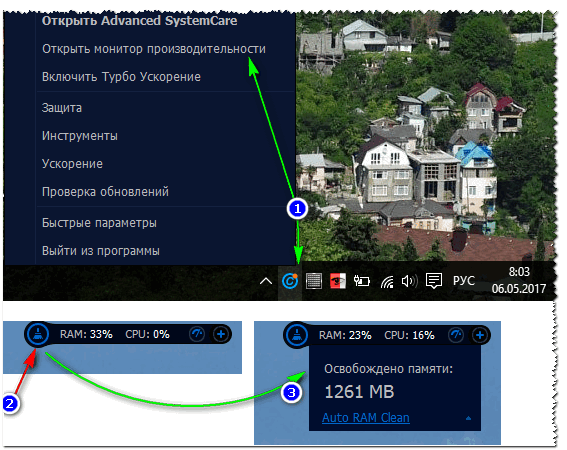
حافظه در Advanced SystemCare پاک شد - 1261 مگابایت حافظه آزاد شد
Wise Memory Optimizer
یک ابزار بسیار ساده و در عین حال موثر برای آزادسازی و بهینه سازی حافظه. پس از نصب و اجرای برنامه - فقط باید یک دکمه را فشار دهید "بهينه سازي"(حافظه شما در عرض چند ثانیه پاک می شود!). این برنامه از روسی، رایگان پشتیبانی می کند، در ویندوز 7، 8، 10 کار می کند.
به هر حال، پیکربندی بهینه سازی خودکار زمانی که بار حافظه مثلاً به 85٪ می رسد امکان پذیر است. راحت - هیچ چیز نیازی به اجرای دستی ندارد (یعنی پس از پیکربندی - برنامه به طور خودکار حافظه شما را بهینه می کند).
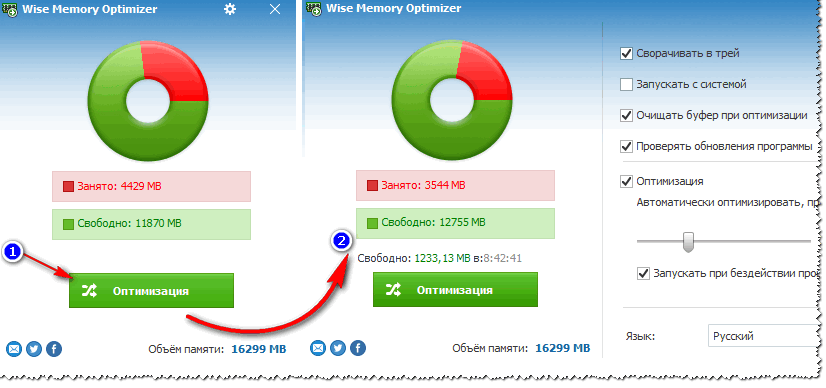
اگر حافظه کافی وجود ندارد چه باید کرد
نکته شماره 1 - خرید اضافی. حافظه
شاید این مؤثرترین و کاربردی ترین توصیه باشد، به خصوص که اکنون قیمت حافظه کاملاً دموکراتیک است (مخصوصاً اگر در مورد چیزهای جدید صحبت نکنیم). هنگام نصب نوار حافظه اضافی دیگر، عملکرد شما به گونه ای افزایش می یابد که هیچ برنامه دیگری این کار را انجام نمی دهد (مگر اینکه دلیل ترمزها به دلیل کمبود رم باشد).
نکته شماره 2 - برنامه هایی را که استفاده نمی کنید ببندید
به دلایلی، بسیاری از کاربران برنامهها را نمیبندند، بلکه آنها را به حداقل میرسانند (حتی در مواردی که در آینده نزدیک اصلاً از آنها استفاده نمیکنند). در نتیجه، با باز شدن برنامه های جدید، میزان حافظه استفاده شده افزایش می یابد و کامپیوتر شروع به کند شدن می کند.
توجه: در برخی موارد، حتی زمانی که برنامه را بسته اید، ممکن است روند آن معلق بماند و حافظه و CPU رایانه شما بارگیری شود.
بنابراین توصیه میکنم وقتی اولین ترمزها ظاهر شد، Task Manager را باز کنید (میانبر Ctrl+Shift+Esc) و ببینید کدام برنامه ها بیشترین حافظه را مصرف می کنند. اگر برنامههایی در لیست وجود دارد که در حال حاضر از آنها استفاده نمیکنید (مثلاً برخی از مرورگرها) - فقط به این فرآیند پایان دهید.

حافظه با 27% بارگذاری شده است // task manager در ویندوز
نکته شماره 3 - برگه های مرورگر
زیرا مرورگر اکنون یکی از ضروری ترین و محبوب ترین برنامه ها است، من می خواهم روی آن تمرکز کنم. واقعیت این است که بسیاری از کاربران ده ها تب مختلف را در مرورگر خود باز کرده اند. هر برگه باز یک برگه اضافی است. روی CPU و RAM رایانه شخصی خود بارگیری کنید. سعی کنید دسته ای از برگه ها را باز نکنید، به خصوص زمانی که نیازی به این کار ندارید.
نکته 4 - راه اندازی را بررسی کنید
بسیاری از برنامه ها در هنگام نصب خود را به راه اندازی اضافه می کنند. و البته، هنگامی که ویندوز شروع به کار می کند، آنها در حافظه بارگذاری می شوند (و اینکه آیا هنگام روشن شدن رایانه شخصی به آنها نیاز خواهد بود، هنوز مشخص نیست ...). بنابراین، من توصیه می کنم راه اندازی ویندوز را راه اندازی کنید.
ابتدا پیکربندی سیستم را باز کنید:
- ترکیب دکمه فشار دهید Win+R;
- دستور را وارد کنید msconfig;
- روی OK کلیک کنید.

توجه: در نسخه های جدیدتر ویندوز، این تب دارای پیوندی به Task Manager خواهد بود. در Task Manager است، به عنوان مثال، در ویندوز 10 که بارگذاری خودکار پیکربندی شده است.

پیکربندی سیستم - تب Startup
به هر حال، توجه داشته باشید که ویندوز در جلوی هر برنامه تاثیر بر دانلود را نشان می دهد: کم متوسط زیاد. البته قبل از هر چیز به اپلیکیشن هایی که تاثیر بالایی در دانلود دارند توجه کنید.

نکته شماره 5 - File Explorer را مجدداً راه اندازی کنید
در برخی موارد، کاوشگر می تواند حافظه شما (و نه تنها آن) را به شدت بارگذاری کند. در این موارد توصیه می شود آن را ببندید و دوباره شروع کنید.
برای انجام این کار، فقط Task Manager (دکمه های Ctrl + Shift + Esc) را باز کنید و روی کاوشگر (Explorer) راست کلیک کنید - را انتخاب کنید. "راه اندازی مجدد"اسکرین شات زیر را ببینید.

اگر کاوشگر را ببندید، یک صفحه سیاه خواهید داشت و چیزی بیشتر روی آن نیست. برای بازگشایی کافی است Task Manager، مطبوعات فایل/کار جدید و دستور را وارد کنید کاوشگر. این یک کاوشگر جدید راه اندازی می کند.

نکته 6 - غیرفعال کردن خدمات غیر ضروری
سرویس های زیادی در ویندوز وجود دارد و به طور پیش فرض بسیاری از آنها فعال و در حال اجرا هستند. در حالی که، بسیاری از کاربران به سادگی به برخی از این خدمات نیاز ندارند. منطقی است که منابع رایانه شخصی را ذخیره کنید (مخصوصاً اگر ترمز وجود داشته باشد) - باید آنها را پیکربندی کنید ، همه چیز غیر ضروری را غیرفعال کنید.
برای باز کردن لیست خدمات، روی:
- Win+R(به طوری که پنجره "Run" با خط "Open" ظاهر می شود).
- دستور را وارد کنید services.mscو Enter را فشار دهید.

در مرحله بعد، خدماتی را که نیاز ندارید غیرفعال کنید. به عنوان مثال: اگر پرینتر و فکس ندارید، به خدمات نیاز ندارید: "مدیر چاپ"، "فکس". لیست خدماتی که باید غیرفعال شوند برای هر کاربر جداگانه خواهد بود.
به طور کلی، موضوع بسیار گسترده است، من در این مقاله آن را بررسی کردم: (من همچنین توصیه می کنم ویندوز خود را بهینه کنید).
نکته شماره 7 - تنظیم فایل Swap
به طور پیش فرض، ویندوز به طور خودکار یک فایل swap را نصب می کند که برای "گسترش" RAM شما استفاده می شود. به طور کلی در اکثر موارد خود سیستم آن را اصلاح می کند و ارزش دخالت در کارش را ندارد. اما در برخی موارد، تنظیم دستی فایل پیجینگ می تواند کمی سرعت کامپیوتر را افزایش دهد.
برای تنظیم یک فایل swap: ابتدا باز کنید . روی لینک سمت چپ منو کلیک کنید "تنظیمات پیشرفته سیستم".

سپس باید برگه را باز کنید "به علاوه" , "گزینه ها"در بخش عملکرد (نمونه زیر را ببینید).


نحوه تنظیم فایل swap:
- فایل swap بهینه حدود 1.5 برابر مقدار RAM نصب شده در نظر گرفته می شود (فایل swap بیش از حد باعث افزایش سرعت رایانه شما نمی شود!). به هر حال، هرچه رم بیشتری داشته باشید، معمولاً فایل swap کوچکتر است.
- اگر یک هارد دیسک در PC 2 دارید - فایل پیجینگ را روی سریعترین آنها قرار دهید (همچنین توصیه می شود فایل پیجینگ را روی درایو سیستم با ویندوز قرار نگیرید (در صورت امکان)).
- فایل swap به طور پیش فرض پنهان است. برای دیدن آن، نمایش فایل های مخفی در Explorer را فعال کنید یا از Total Commander استفاده کنید. فایل swap pagefile.sys نام دارد (آن را تصادفی حذف نکنید...).
- به هر حال، فایل صفحه بندی توصیه می شود که یکپارچه سازی شود. برای این کار خاصی وجود دارد. خدمات رفاهی:
نکته 8 - تنظیمات عملکرد ویندوز
ضمناً هنگام تنظیم فایل پیجینگ، تنظیمات تنظیمات عملکرد ویندوز را نبندید. در برگه "جلوههای بصری" کادر کناری را علامت بزنید "بهترین عملکرد را دریافت کنید" . همچنین بر روی پاسخگویی و سرعت رایانه شخصی شما تأثیر می گذارد.

بهترین عملکرد را تضمین کنید
علاوه بر این، نصب یک تم کلاسیک، غیرفعال کردن گجتها و غیره را نیز توصیه میکنم. انواع زنگها و سوتها و برنامههایی که کاربران بیتجربه بسیار دوست دارند نصب کنند. همه اینها مقدار کافی حافظه را اشغال می کند و البته باعث کاهش سرعت رایانه می شود.
این همه است، امیدوارم با حافظه ناکافی دیگر خطا نبینید.